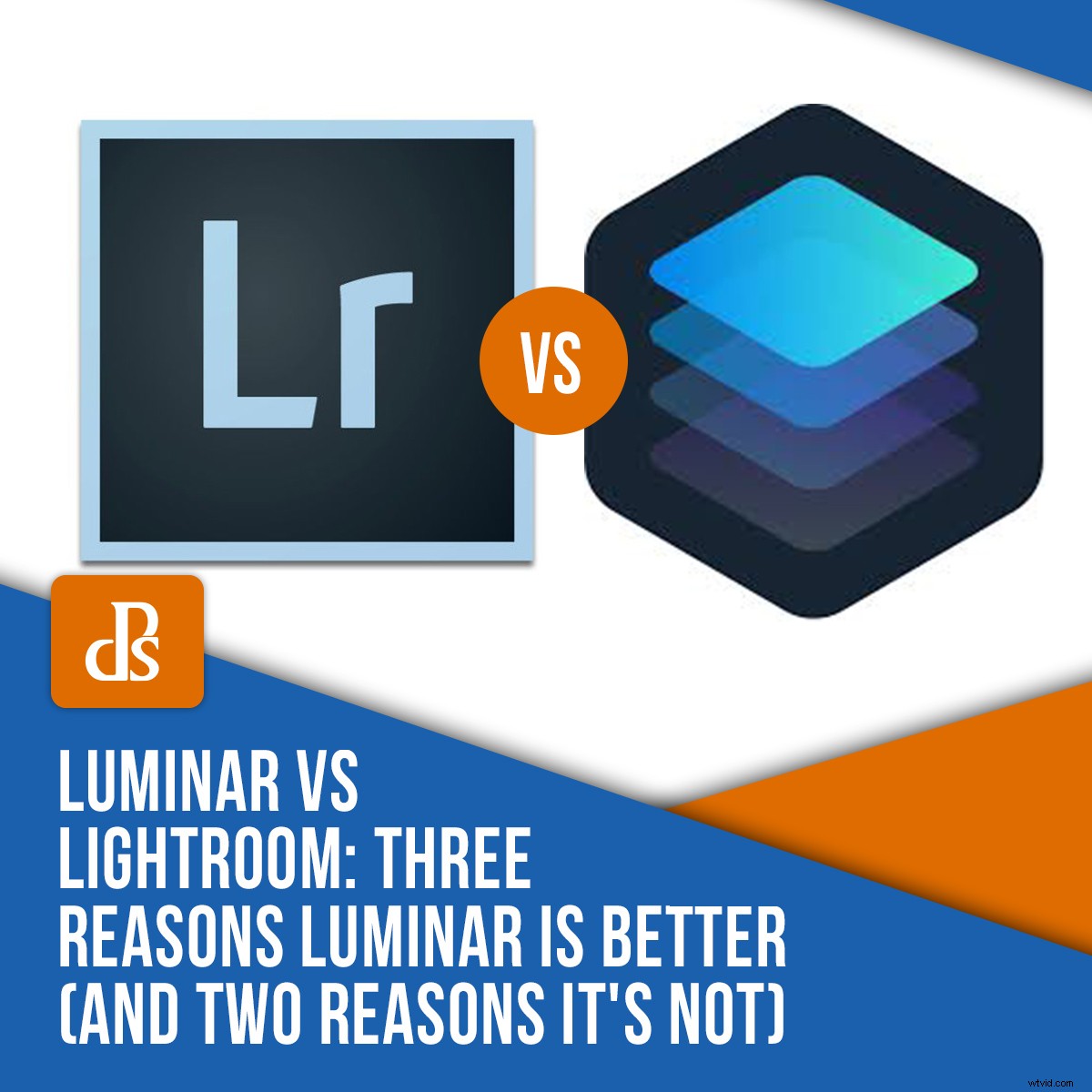
¿Tienes dificultades para decidir si deberías trabajar en Luminar o en Lightroom? ¿Quieres saber cómo se combinan estas dos potencias de posprocesamiento?
Has venido al lugar correcto.
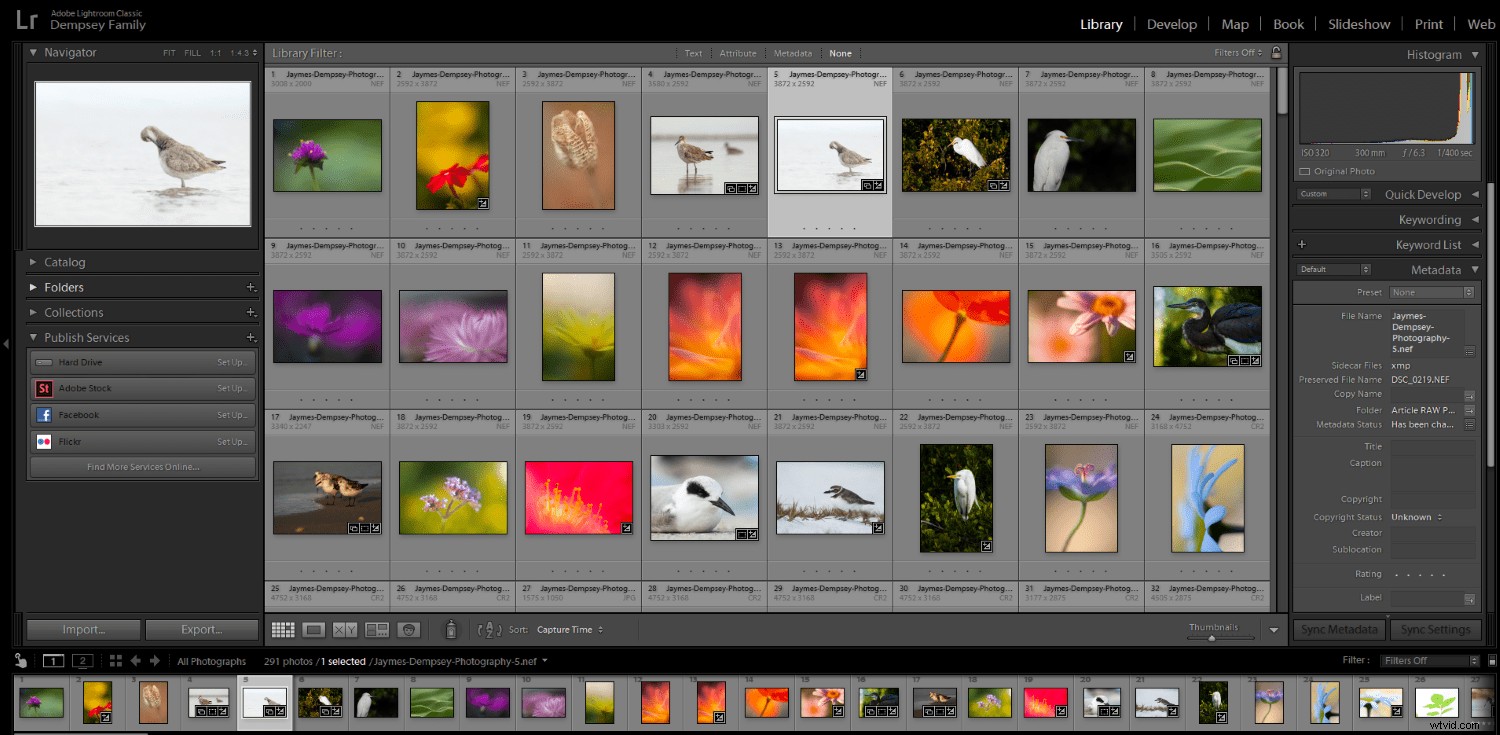
Porque este artículo le dará tres formas en las que Luminar se destaca sobre Lightroom, seguidas de dos áreas en las que domina Lightroom.
Y te ayudará a decidir qué opción es mejor para tus necesidades.
Profundicemos, comenzando con la principal razón para elegir Luminar:
1. Luminar ofrece funciones de un solo clic para ediciones rápidas
Cuando se trata de la cuestión de Luminar vs Lightroom, siempre recomiendo que eche un vistazo a la función más importante que ofrece Luminar:
Edición con un clic.
Verá, Luminar ofrece un enfoque moderno para la edición, donde toca algunos botones y el software hace la mayor parte de la edición por usted. Esto es ideal para los fotógrafos que no se sienten cómodos realizando ediciones avanzadas en un programa como Lightroom, o que simplemente no tienen tiempo para editar cuidadosamente cada foto.
Estas opciones de un solo clic incluyen el Efecto Orton (que le da a sus fotos un brillo suave), la herramienta Rayos de sol (que agrega rayos de sol sorprendentemente realistas a sus fotos), la herramienta Niebla (que agrega, bueno, niebla).
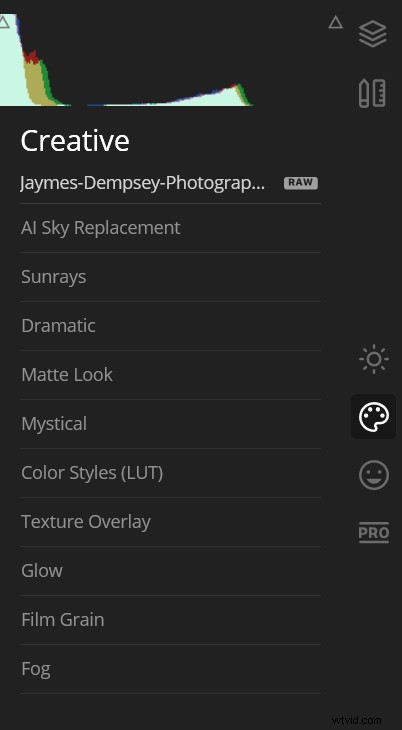
Aún más impresionante, algunas de las mejores funciones de edición de Luminar funcionan con inteligencia artificial.
Por ejemplo, la herramienta AI Enhance de Luminar ofrece un control deslizante AI Accent que a menudo se ve bastante bien; hace que su foto destaque con algunos ajustes de color y tono cuidadosamente aplicados, entre otros.
Y el Luminar AI Sky Replacement es increíble. Con un par de clics, puede tomar un cielo aburrido y convertirlo en algo llamativo (una edición que antes solo podía realizar un experto en Photoshop).
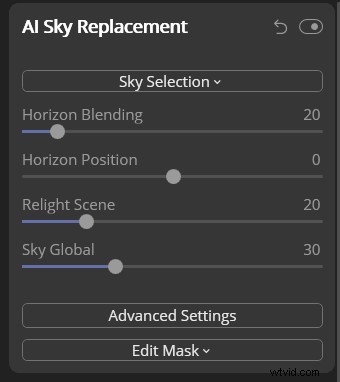
Entonces, si lo tuyo es la edición rápida, entonces Luminar es una excelente opción.
2. Luminar ofrece edición útil basada en capas
Si alguna vez ha usado Photoshop, sabrá que una de sus funciones más poderosas es la edición basada en capas.
Porque con las capas, puede apilar ediciones una encima de otra, eliminar ediciones de forma selectiva, enmascarar ciertas ediciones y más.
Y aunque Lightroom no ofrece edición basada en capas...
…Luminar lo hace.
En Luminar, puedes hacer ajustes en diferentes capas. Luego, puede aplicar estos ajustes de forma selectiva enmascarando diferentes áreas de la capa, asegurándose de que solo una parte de la foto se mejore con un control deslizante o se corrija con una herramienta.
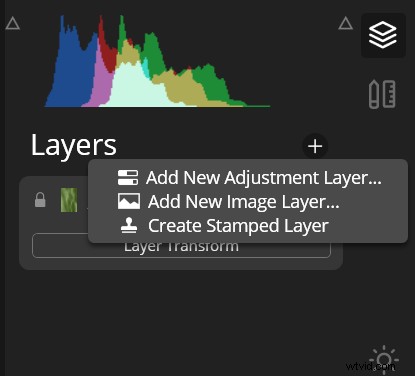
También puede usar la herramienta Máscara de luminosidad de Luminar para ajustar selectivamente áreas de sus fotos en función de su brillo subyacente.
Ahora, Lightroom ofrece algunas características similares, aunque técnicamente no usan capas. Funciones como el Pincel de ajuste.
Pero estos no son tan útiles como la verdadera edición basada en capas, sobre todo porque solo puede aplicar algunas ediciones a través del Pincel de ajuste, mientras que Luminar permite que casi todos los controles deslizantes se separen en una capa diferente y se enmascaren (si así lo desea). elegir).
Personalmente, soy un gran admirador de la edición basada en capas y me encanta que Skylum la haya incluido en su software.
Por otro lado, la edición basada en capas puede ser un poco compleja para los recién llegados. Afortunadamente, como se discutió en la sección anterior, Luminar también maneja las herramientas básicas de edición.
Así que tienes una opción:
Realice una edición más compleja basada en capas.
O trabaje con las ediciones de un clic.
(¡O ambos!)
Muy bueno.
3. Es increíblemente fácil trabajar con la interfaz de edición de Luminar
Aquí está la tercera gran área donde Luminar domina a Lightroom en la pregunta de Luminar vs Lightroom:
La interfaz de Luminar es optimizada, simple y ridículamente fácil de usar.
Abre Luminar e inmediatamente notarás que es genial para principiantes. Hay una barra de herramientas en la parte superior que le permite acceder a las opciones básicas, sin importar el módulo en el que se encuentre, y los paneles de herramientas a la derecha son simples y ordenados.
Para realizar una edición rápida, todo lo que tiene que hacer es tocar el ícono Looks en la parte superior y aparecerá un práctico carrusel de imágenes:
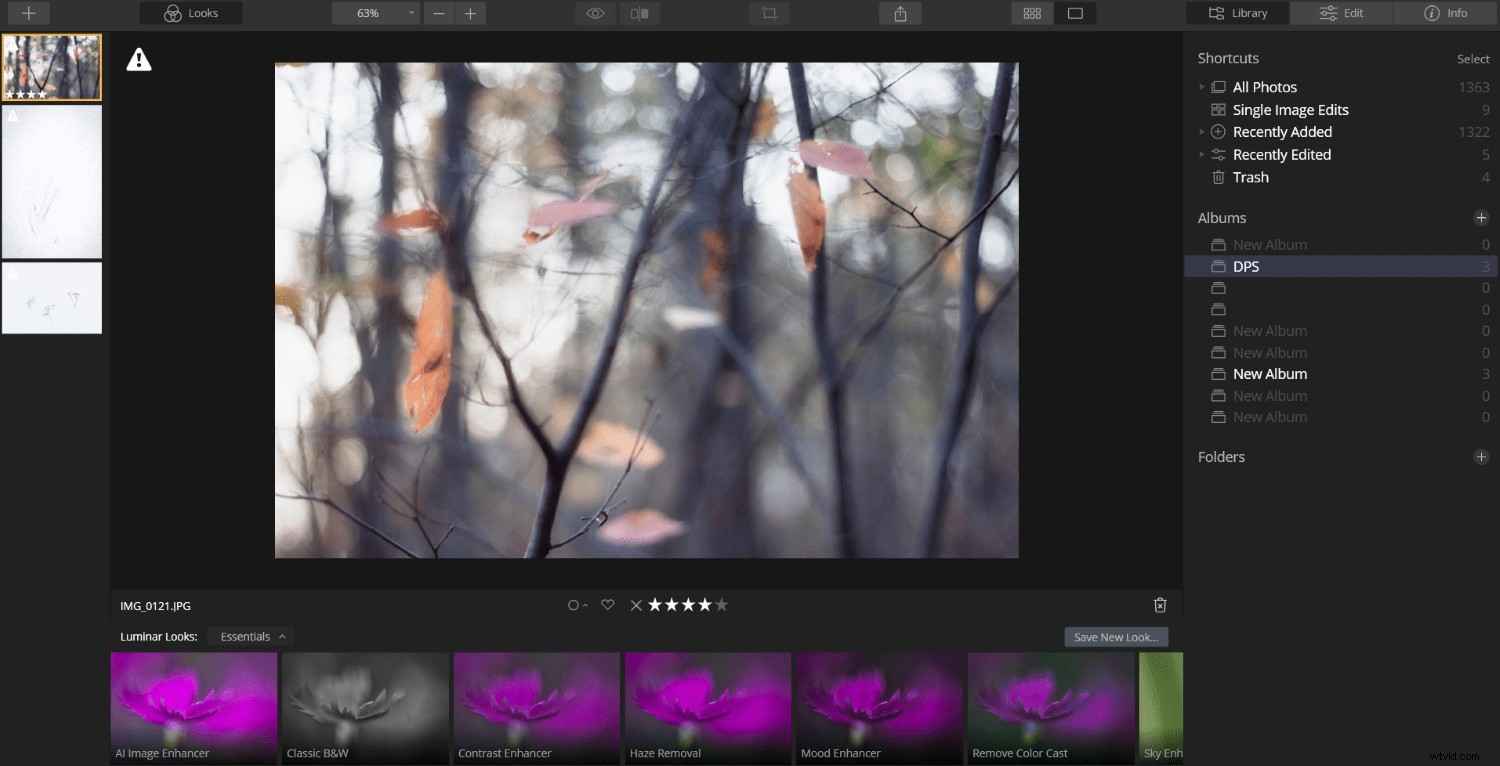
Lightroom, por otro lado, es mucho menos elegante y un poco desordenado.
Eche un vistazo a la interfaz de Lightroom:
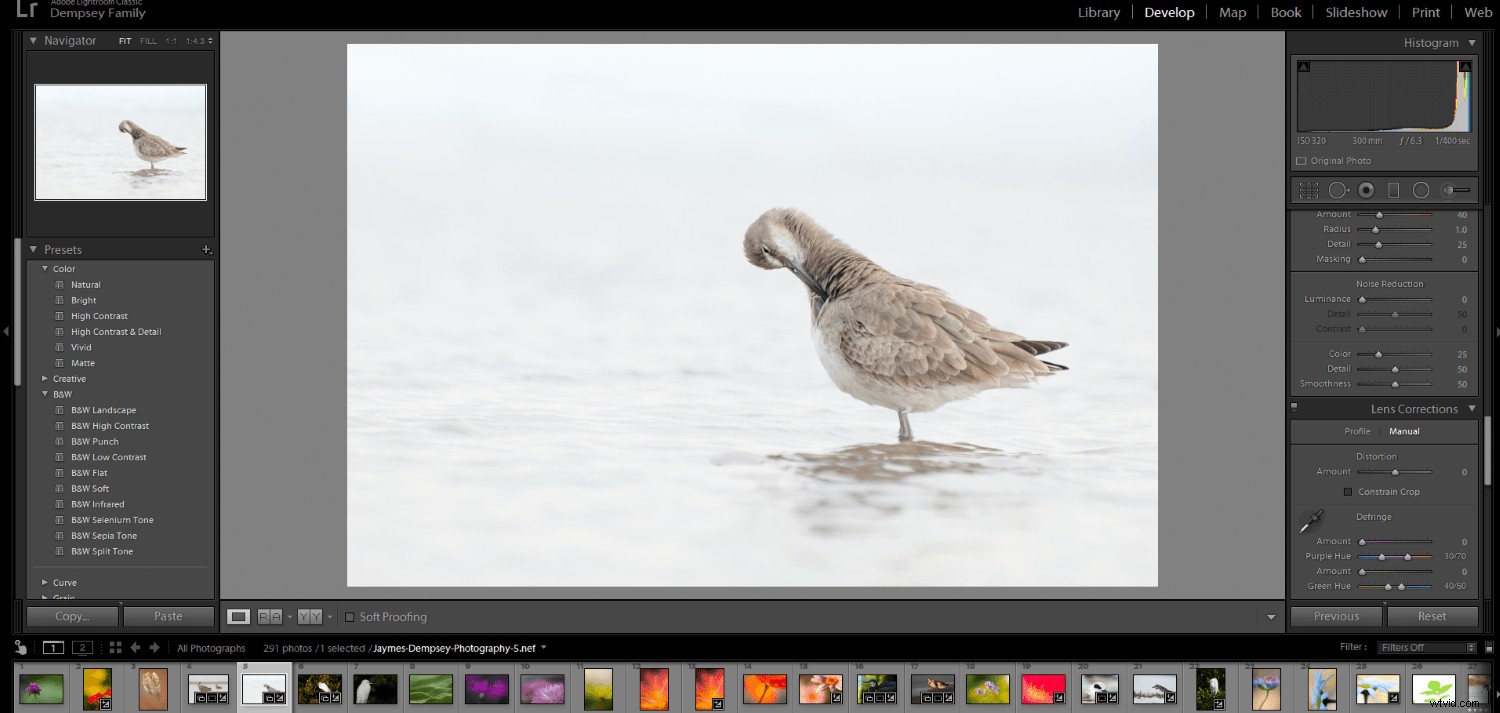
Claro, es factible, pero no es exactamente simple y, a veces, puede resultar abrumador. Hay una gran cantidad de paneles de edición, bastantes módulos y muchos controles deslizantes.
Entonces, mientras que un profesional probablemente no se resistiría a la pantalla de Lightroom, un principiante puede sentirse demasiado fuera de su alcance.
Por eso vale la pena echarle un vistazo a Luminar.
4. Lightroom ofrece opciones de organización de imágenes muy superiores
Ahora es el momento de analizar las áreas en las que Lightroom sobresale sobre Luminar, comenzando con las capacidades de gestión de activos digitales de Lightroom.
Verá, Lightroom está cuidadosamente diseñado para catalogar, agrupar y etiquetar sus fotos. Tiene opciones de colección ultra útiles y una gran cantidad de formas de filtrar sus imágenes (en caso de que esté buscando una imagen escurridiza enterrada en algún lugar profundo de su catálogo).
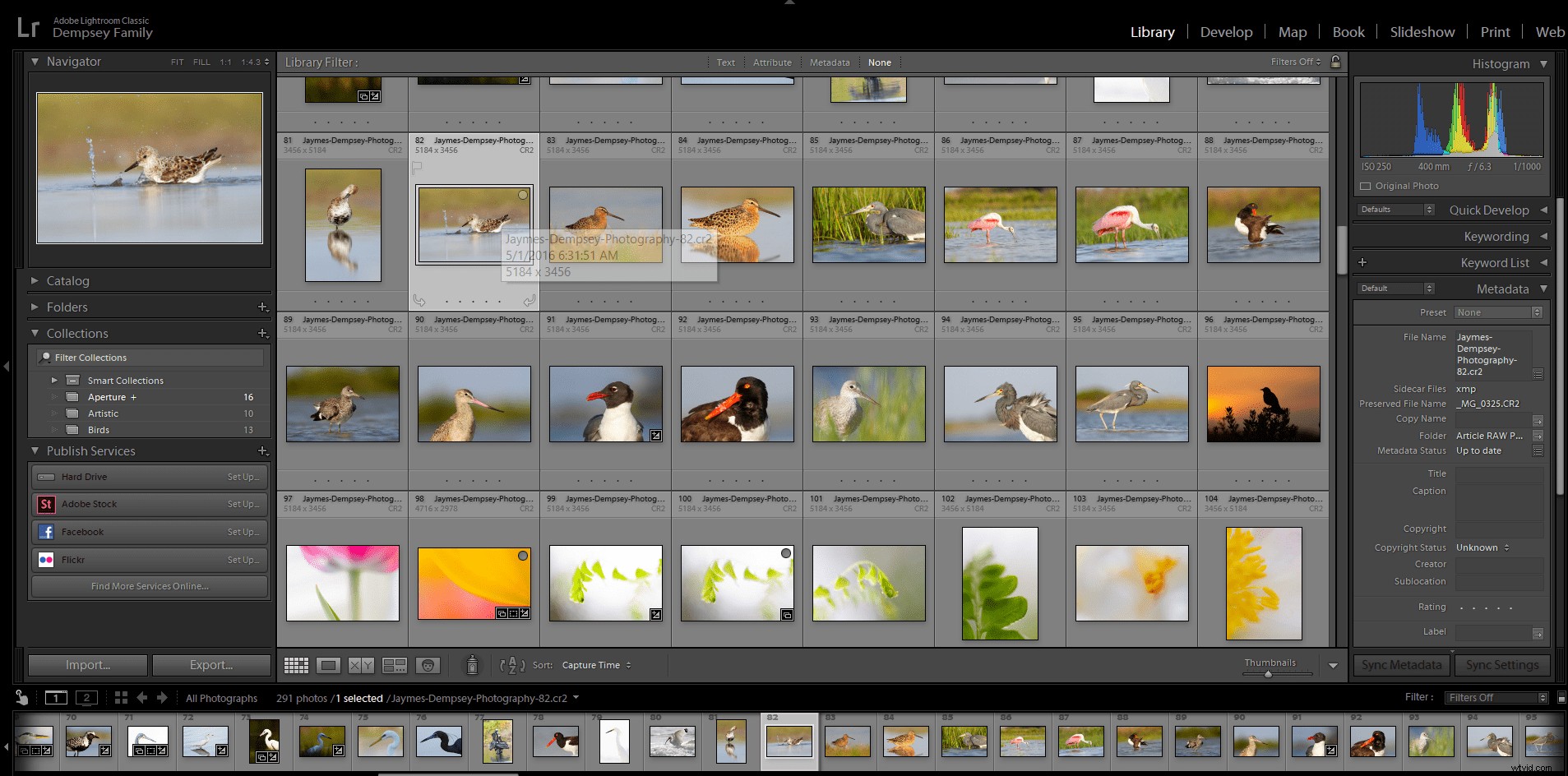
Me encantan las funciones de organización de Lightroom y sigo usando mis catálogos de Lightroom para realizar un seguimiento de todas mis imágenes, incluso cuando estoy editando en Luminar.
Verá, las opciones de organización de fotos de Luminar son mucho menos potentes en comparación con las de Lightroom. Luminar ofrece una función de Biblioteca, que le da la opción de agrupar sus fotos en Álbumes.
Pero los álbumes no ofrecen mucho en cuanto a funcionalidad; por ejemplo, no puede agrupar un álbum debajo de otro, ni puede ordenarlos en una jerarquía significativa.
Por lo tanto, cuando se trata de Luminar vs Lightroom en capacidades de organización de fotografías, Lightroom es el ganador. Manos abajo.
Lightroom presenta un conjunto de potentes y complejas herramientas para una edición precisa
Otra queja que tengo con Luminar en comparación con Lightroom:
Simplemente no es tan preciso.
Aunque Lightroom tiene una interfaz compleja, hay muchas opciones dentro de esa interfaz. Mientras que las herramientas de edición de Luminar suelen ser demasiado simples.
Por ejemplo, mire el panel Tono dividido de Lightroom:
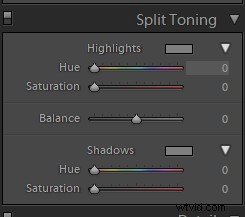
Puede arrastrar alrededor de un punto en la pantalla a color y su foto responderá.
Luego compare esto con la herramienta Dividir tono de Luminar, donde está atrapado arrastrando los controles deslizantes de una manera mucho menos útil:
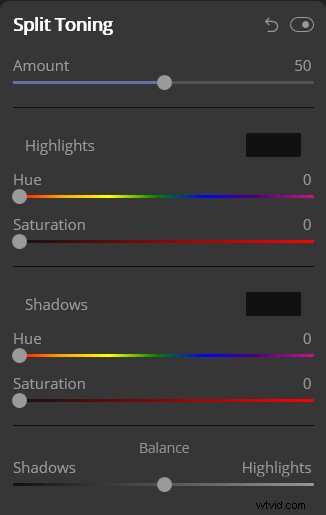
Lo mismo ocurre con el panel de edición HSL/Color de Lightroom. Dispones de opciones básicas de HSL, que te permiten modificar los colores según la tonalidad:
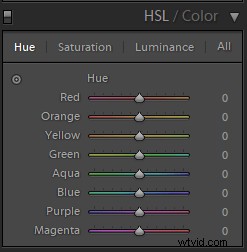
Pero también tiene una herramienta de ajuste de color más específica, donde puede hacer clic y arrastrar para editar colores particulares de sus fotos.
Esto contrasta con la herramienta Color de Luminar, donde tienes las opciones básicas de HSL, y eso es todo:
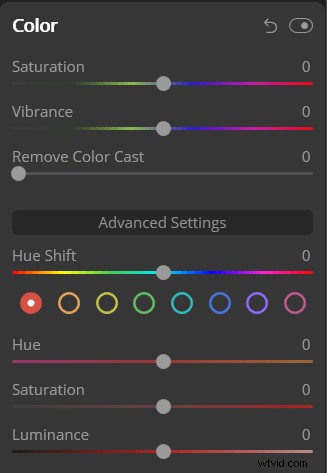
Ahora, para un principiante, esto puede no ser un gran problema. Es posible que no le interesen herramientas de edición más complejas.
Pero los editores más experimentados quieren este tipo de cosas, por lo que debes tener en cuenta que no puedes encontrarlas en Luminar.
Luminar vs Lightroom:Conclusión
Lightroom y Luminar son excelentes para el posprocesamiento, solo que de diferentes maneras.
Luminar ofrece una fantástica edición con un solo clic, junto con potentes opciones de IA.
Mientras que Lightroom presenta funciones de organización de imágenes superiores y herramientas de edición complejas.
Entonces, ¿cuál es mejor, Luminar vs Lightroom?
¡Al final, la elección es tuya!
